Photoshop教程 制作木纹字体
作者: 来源: 发布时间:2011-4-5 17:07:59 点击:
这里我们没有使用到任何纹理素材,只需要在滤镜里面加几个效果就可以了。本教程我们将教大家如何使用PS中的滤镜制作出一个木纹纹理的教程。 第一步: 新建一个画布,然后把背景放到里面去。输入自己想要制作的文字,色码为:#ef9c00 。 第二步: 双击文字,我们添加混合样式,如下: -阴影: -内阴影: -浮雕: -等高线: 第三步: 选择文字图层。按住CTRL然后点击文字,就会出现下面的选取框。 创建一个新图层,命名为:纹理。 现在我们设置前景色为#ef9c00,背景色为:#52443c 。然后填充前景色。 第四步: 现在我们将制作文字的纹理了。 选择纹理图层,然后转到滤镜-渲染-纤维。设置如下: 纤维后的效果: 然后在到滤镜-素描-粉笔和炭笔。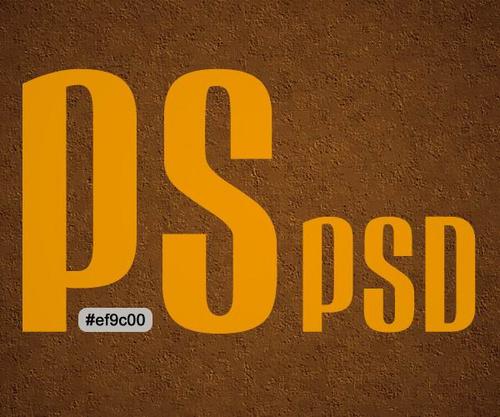
图02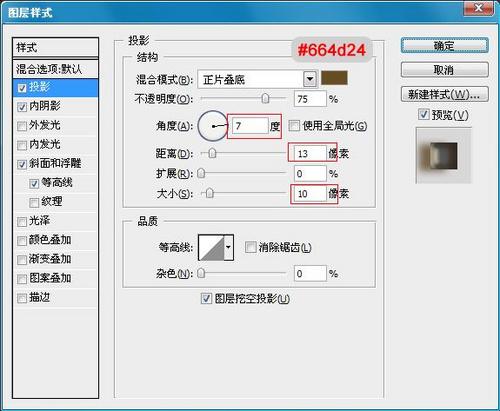
图03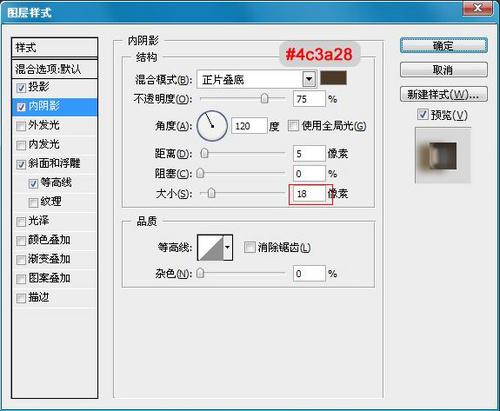
图04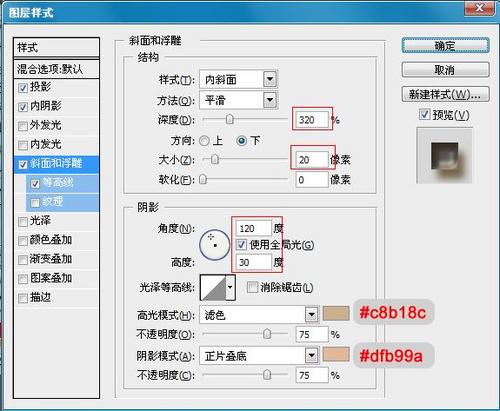
图05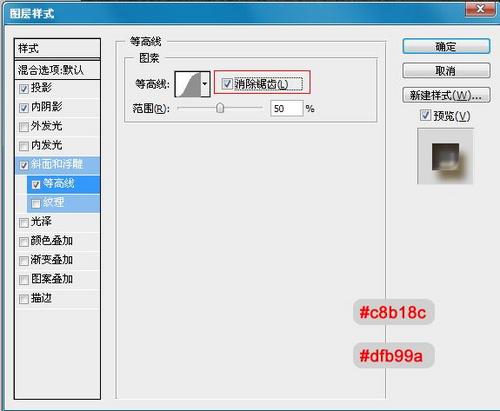
图06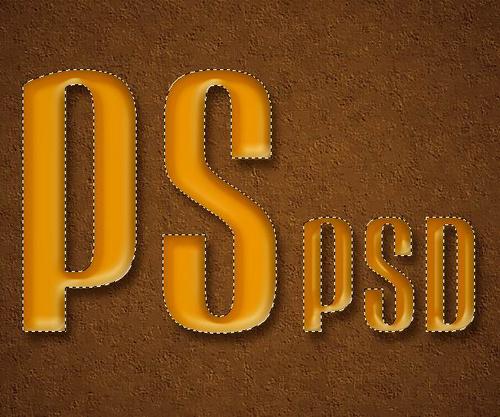
图08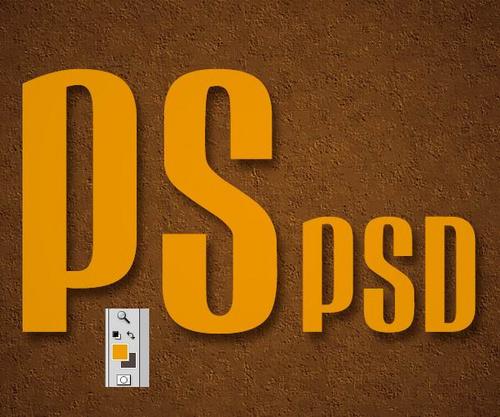
图09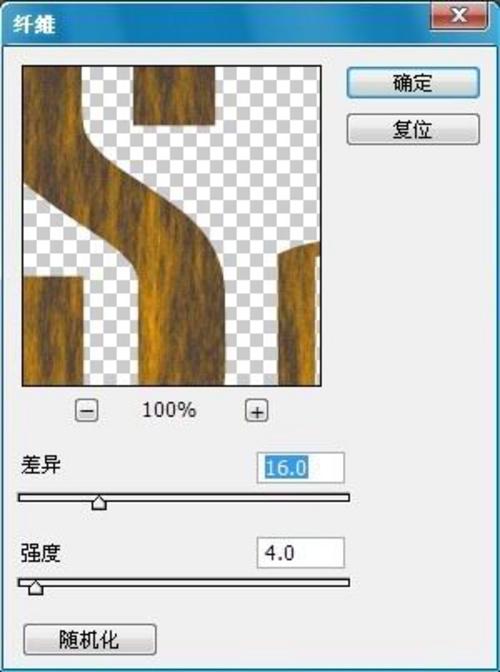
图10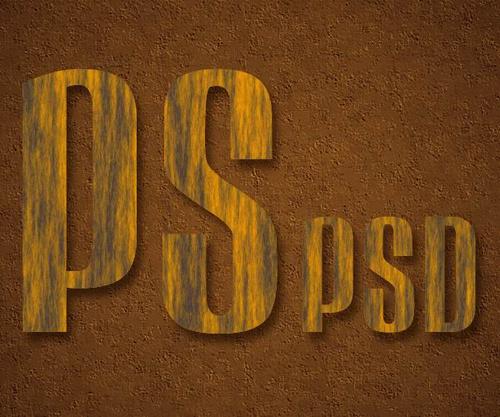
图11
上一篇:轻松玩转IE9 下 下一篇:
[收藏此文章]










